Przeglądarka wyglądów umożliwia dostęp do zasobów wyglądów w bieżącym dokumencie i w dostępnych bibliotekach zdefiniowanych w pliku projektu.
Dostęp
Pasek narzędzi szybkiego dostępu: 
Karta Narzędzia  panel Materiały i wyglądy
panel Materiały i wyglądy  Dopasuj
Dopasuj  .
.
Minipasek narzędzi Wygląd
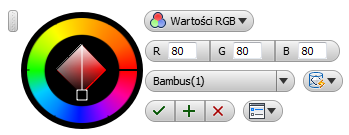
 Uchwyt
Uchwyt -
Kliknij i przeciągnij, aby zmienić położenie minipaska narzędzi.
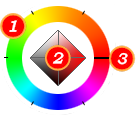 Koło kolorów
Koło kolorów -
Koło kolorów składa się z trzech komponentów podrzędnych: 1) koła barw, 2) rombu i 3) suwaka bocznego (cienki czarny pasek).
Przeciągnij suwak, aby wybrać kolor, barwę wybierz spośród znajdujących się w rombie. W rombie nasycenie rośnie od 0% (po lewej) do 100% (po prawej), a jasność od bieli (na górze) do czerni (na dole).
W przypadku większości typów wyglądu innych niż metal, płyn i kamień wybrany kolor obiektu wyświetlany jest w kole kolorów. Dla metali, płynów i kamienia wyświetlana jest wartość Zabarwienie.
 Kursor selektora kolorów
Kursor selektora kolorów -
Kursor selektora kolorów osadzony jest w rombie. Kliknij i przeciągnij kursor do barwy, której chcesz użyć.
 Kolor bieżący|poprzedni
Kolor bieżący|poprzedni -
Wskaźnik koloru bieżącego i poprzedniego wyświetla poprzedni kolor, ułatwiając dostęp do każdego z nich. Koło kolorów jest aktualizowane o wybrany kolor.
- Tryb koloru
-
Podczas określania koloru można korzystać z trybu RGB (domyślny) lub z trybu HSB.
 RGB: czerwony, niebieski, zielony
RGB: czerwony, niebieski, zielony 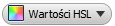 HSB: barwa, nasycenie, jasność
HSB: barwa, nasycenie, jasność 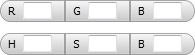 Wartości koloru
Wartości koloru -
Wartości koloru określają żądane wartości dla trybu koloru i wyboru.
Wartości RGB wyrażane są w zakresie od braku koloru (0) do pełni koloru (255).
Wartości HSB wyrażane są w procentach.
 Zapisz wygląd
Zapisz wygląd -
Opcja Zapisz wygląd umożliwia zapisanie zmian wprowadzonych w bieżącym wyglądzie. Opcja ta dostępna jest tylko w razie wprowadzenia zmian w wyglądzie.
 Wyglądy
Wyglądy -
Kliknij strzałkę w dół, aby wyświetlić listę dostępnych tekstur wyglądów.
 Odwzorowanie tekstury
Odwzorowanie tekstury -
Określa typ odwzorowania obrazu tekstury.
Poziom komponentu
- Automatyczny Odwzorowuje obraz na obiekty przy użyciu topologii modelu.
- Prostopadłościan Odwzorowuje obraz na obiekty podobne do sześcianu. Tekstura jest powtarzana na każdej stronie.
- Walcowy Odwzorowuje obraz na obiekcie walcowym; krawędzie poziome są zawinięte, a górne i dolne — nie. Wysokość obrazu jest skalowana wzdłuż osi walca.
- Płaski Odwzorowuje obraz na obiekt jako rzut. Obraz nie jest zniekształcony na powierzchniach normalnych do linii rzutowania, ale ulega zniekształceniu na pozostałych powierzchniach. Obraz nie jest przeskalowywany do obiektu. To odwzorowanie jest najczęściej używane dla powierzchni płaskich 2D.
- Kulisty Odwzorowuje obraz na obiekt kulisty. Górna krawędź mapy jest kompresowana do punktu w „północnym i południowym” biegunie sfery.
Poziom powierzchni
- Automatyczny Opcja domyślna.
- Kierunek wyrównania Analizuje obiekt i wyrównuje kierunek tekstury.
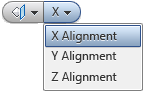 Wyrównanie tekstury
Wyrównanie tekstury -
W przypadku, gdy wybrane jest ustawienie odwzorowania Płaski, opcje wyrównania tekstury są dostępne.
- Wyrównanie X
- Wyrównanie Y
- Wyrównanie Z
-

-
OK | Zastosuj | Anuluj
 Opcje
Opcje -
Opcje Określa zachowanie minipaska narzędzi umieszczonego w obszarze rysunku.
- Unieruchom minipasek narzędzi
- Automatyczne zanikanie